說明書 SAMSUNG B1930NW
Lastmanuals提供軟硬體的使用指南,手冊,快速上手指南,技術資訊的分享,儲存,與搜尋 別忘了:總是先閱讀過這份使用指南後,再去買它!!!
如果這份文件符合您所要尋找的使用指南, 說明書或使用手冊,特色說明,與圖解,請下載它. Lastmanuals讓您快速和容易的使用這份SAMSUNG B1930NW產品使用手冊 我們希望SAMSUNG B1930NW的使用手冊能對您有幫助
Lastmanuals幫助您下載此使用指南SAMSUNG B1930NW

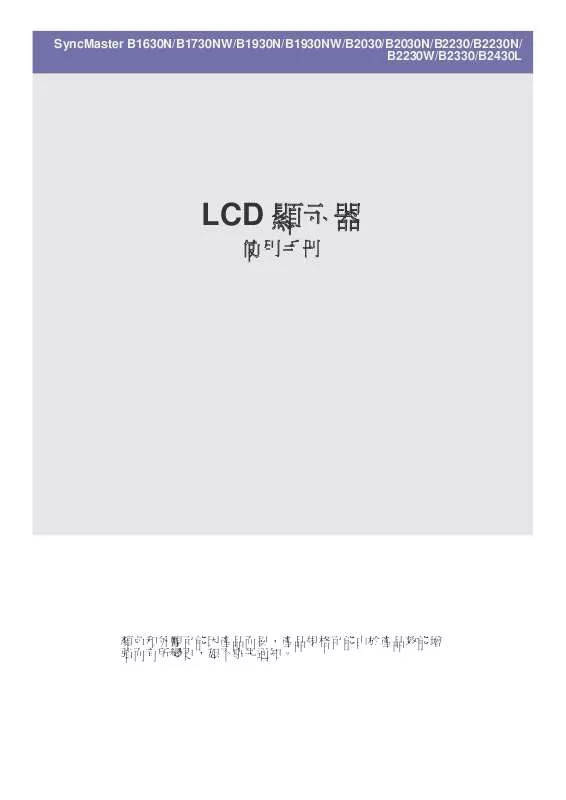
您也可以下載以下與您要搜尋的產品相關的手冊
 SAMSUNG B1930NW (2119 ko)
SAMSUNG B1930NW (2119 ko)
 SAMSUNG B1930NW DOC(DECLARATION OF CONFORMITY) (94 ko)
SAMSUNG B1930NW DOC(DECLARATION OF CONFORMITY) (94 ko)
手冊摘要: 使用說明書 SAMSUNG B1930NW
在使用指南中有清楚的使用說明
[. . . ] Additional information, including that related to promotional, internal, and commercial uses, may be obtained from MPEG LA, LLC. See http://www. mpegla. com.
此產品是以 MPEG-4 Visual Patent Portfolio License 為基礎進行授權,(i) 與由從事個人及非商業活動的消費者以符合 MPEG-4 Visual Standard 進行編碼的資訊一 同使用,以用於個人用與非商業用途,以及 (ii) 與授權視訊供應商提供的 MPEG-4 視訊一同使用。對於任何其他用途,並不提供或暗示任何授權。其他關於促 銷、內部和商業用途的資訊可以從 MPEG LA, LLC. 取得。請參閱 http://www. mpegla. com. 請注意: 您的裝置不支援 5 伏特的 SIM 卡。
安裝 SIM 卡和電池
2.
推動釋放按鈕 (1) 以解除鎖定,然後取下背面外殼 (2)。如圖所示取出電池 (3)。
觀察電池的接觸點 (7),並將電池 (8) 裝回。將背面外 殼的上半部放在裝置 (9) 上,然後加以關閉 (10)。
插入 microSD 卡
10
請只在裝置上使用經 Nokia 認可的相容 microSD 卡。Nokia 使用符合業界標準的記憶卡,但是部分品牌可能無法與本 裝置完全相容。使用不相容的記憶卡可能會損壞記憶卡和 裝置,並造成記憶卡中所儲存的資料損毀。
1. [. . . ] 若要發送訊息,請選擇發送。
多媒體訊息和 MMS Plus 訊息
多媒體訊息可以包含文字、圖片、聲音檔或短片。MMS Plus 訊息可以包含任何其他內容,即使是您手機不支援的檔 案。 重要: 開啟訊息時請小心。訊息可能會包含惡意軟 體,或是可能對本裝置或電腦造成損害的程式。 如需瞭解是否可使用多媒體訊息服務 (MMS) 及申請的相關 資訊,請洽詢您的服務提供商。您也可以下載組態設 定。 請參閱 第 8 頁的「Nokia 產品支援」。
建立 MMS Plus 訊息
1. 4.
選擇功能表 > 訊息 > 建立訊息 > MMS Plus。 輸入收訊人、主題和訊息文字。 選擇插入以及列表中的內容。 若要發送訊息,請選擇發送。
21
閱讀訊息及回覆
重要: 開啟訊息時請小心。電子郵件訊息或多媒體 訊息的物件可能會包含惡意軟體,或者對本裝置或電腦造 成損害。 當收到訊息時,您的手機會發出通知。按顯示即可顯示該 訊息。如果收到一則以上的訊息,請從收件匣中選擇訊 息,並按打開。使用導覽鍵可查看訊息的所有部分。 選擇回覆建立回覆訊息。
電子郵件
使用您手機的 POP3 或 IMAP4 電子郵件帳號閱讀、編寫及 傳送電子郵件。電子郵件應用程式與簡訊電子郵件功能不 同。 使用電子郵件之前,您必須先擁有一個電子郵件帳號及其 正確設定。若要檢查能否使用您的電子郵件帳號及其設 定,請洽詢您的電子郵件服務提供商。您也許會收到包含 在組態訊息中的電子郵件設定。 請參閱 第 8 頁的「組態 設定服務」。
發送訊息
訊息發送 若要發送訊息,請選擇發送。手機會將訊息儲存在寄件匣 資料夾,然後開始發送。 請注意: 您裝置螢幕上的訊息已發送圖示或文字並 不會指明發送的對象是否已收到訊息。 如果發送受到干擾,手機會嘗試重新發送幾次。若仍然無 法將訊息發送出去,訊息仍舊會保留在寄件匣資料夾。若 要取消發送寄件匣資料夾中的訊息,請選擇操作 > 取消 發送。 若要儲存寄件備份資料夾中的已發送訊息,請選擇功能 表 > 訊息 > 訊息設定 > 標準設定 > 儲存發出的訊息。 組織您的訊息 手機會將已接收的訊息儲存在收件匣資料夾。組織您在已 存資料資料夾中的訊息。 若要增加、重新命名或刪除資料夾,請選擇功能表 > 訊 息 > 已存資料 > 操作。
設定精靈
如果尚未在手機中定義電子郵件設定,設定精靈將會自動 啟動。 若要管理和建立電子郵件帳號,請選擇功能表 > 訊息 > 電子郵件 > 操作 > 管理帳號。
編寫及發送電子郵件
您可以在連線電子郵件服務之前,先編寫電子郵件訊息。 1. 選擇功能表 > 訊息 > 電子郵件 > 編輯新電子郵件。 2. 若您已定義多個電子郵件帳號,請選擇要發送電子郵 件的帳號。 3. 輸入收訊人的電子郵件地址、主題以及電子郵件訊 息。若要附加檔案,請選擇操作 > 附加檔案。 4. 若要發送電子郵件訊息,請選擇發送 > 立即發送。
閱讀及回覆電子郵件
重要: 開啟訊息時請小心。電子郵件訊息或多媒體 訊息的物件可能會包含惡意軟體,或者對本裝置或電腦造 成損害。
22
1. 若要下載電子郵件標頭,請選擇功能表 > 訊息 > 電 子郵件 > 檢查新電子郵件。 2. 若要下載完整的電子郵件訊息,請選擇返回 > 收件 匣、帳號名稱、新訊息以及擷取。 3. 若要回覆電子郵件,請選擇回覆 > 原訊息或空白訊 息。若要回覆給多人,請選擇操作 > 全部回覆。確認 或編輯電子郵件的地址和主題;接著輸入您要回覆的 內容。 4. 若要發送訊息,請選擇發送 > 立即發送。 5. 若要中斷與電子郵件帳號的連線,請選擇功能表 > 訊 息 > 電子郵件 > 中斷連結。若有一段時間未進行任 何動作,電子郵件帳號連線會自動中斷。
Nokia Xpress 語音簡訊
輕鬆透過多媒體訊息服務,建立和發送語音簡訊。 1. 若要讓手機連結至範圍內的任何藍牙裝置,請選擇已 配對裝置 > 新裝置。 選擇一個裝置和配對。 在手機中輸入密碼 (最多 16 個字元) 並允許連結至其他 藍牙裝置。 如果您有安全上的顧慮,請關閉藍芽功能或將手機可測性 設定為隱藏。請只接受您所信任的藍牙通訊。 電腦連結至網際網路 使用藍牙技術可將相容的電腦連結至網際網路 (不需使用 電腦端套件軟體)。您的手機必須已啟動支援網際網路存取 的服務提供商,而且電腦必須支援藍牙個人區域網路 (PAN)。在連結至手機的網路聯結點 (NAP) 服務並與電腦配 對之後,手機便會自動開啟連至網際網路的封包數據連 結。
資料傳輸
與其他相容裝置、相容電腦或遠端網路伺服器,同步處理 日曆、通訊錄資料和備註 (系統服務)。 傳送裝置列表 若要從手機複製或同步處理資料,手機名稱和設定必須位 於傳送裝置列表中。若是從另一個裝置接收資料,相應傳 送裝置便會自動加入裝置列表中 (使用另一個裝置的連絡 人資料)。伺服器同步和電腦同步處理是列表中的原始項 目。 若要將新傳送裝置加入列表,請選擇功能表 > 設定 > 數 據連線 > 數據傳送 > 操作 > 增加裝置 > 手機同步處理 或手機複製,然後根據傳輸類型輸入設定值。 若要編輯或刪除傳送裝置,請選擇操作。 與相容裝置進行數據傳送 使用藍牙無線技術或傳輸線連結。若要接收資料,必須先 啟動另一部裝置。 要啟動資料傳輸,請選擇功能表 > 設定 > 數據連線 > 數據傳送,然後從列表選擇傳送裝置 (伺服器同步或電腦 同步處理除外)。 從伺服器進行同步處理 若要使用遠端網際網路伺服器,您必須先申請同步處理服 務。如需瞭解此服務及所需設定的相關資訊,請洽詢您的 服務提供商。您也許會收到以組態訊息格式所發送的設 定。 請參閱 第 8 頁的「組態設定服務」。 若要從手機開始同步處理,請選擇功能表 > 設定 > 數據 連線 > 數據傳送 > 伺服器同步。 首次執行同步處理作業,或作業中斷後再次啟動時,作業 最多可能需要 30 分鐘的時間。
整合封包無線電服務 (GPRS) 是允許手機透過網際網路通訊 協定 (IP) 網路發送與接收資料的系統服務。 若要定義使用服務的方式,請選擇功能表 > 設定 > 數據 連線 > 封包數據 > 封包數據連結以及下列其中一個選 項: ● 當需要時 — 設定在應用程式需要時建立封包數據連 結。當應用程式關閉時,連結也會隨之中斷。 ● 保持連線 — 在手機開機時自動連結到封包數據網路 您可以透過藍牙或 USB 資料傳輸線連結手機與相容的個人 電腦,然後使用手機做為數據機。如需詳細資訊,請參 閱 Nokia 電腦端套件 (PC Suite)。 請參閱 第 8 頁的「Nokia 產品支援」。
封包數據
31
USB 資料傳輸線
您可以使用 USB 資料傳輸線,在手機和相容電腦或支援 PictBridge 的印表機之間進行數據傳送。 若要啟動手機的數據傳送或影像列印,請連結資料傳輸線 並選擇模式: ● 諾基亞模式 — 搭配資料傳輸線使用電腦端套件 ● 列印與影音工具 — 搭配手機使用 PictBridge 相容的印 表機或相容的電腦 ● 數據傳送 — 連結未安裝 Nokia 軟體的電腦,並將手機 當做資料儲存裝置使用 若要更改 USB 模式,請選擇功能表 > 設定 > 數據連線 > USB 資料傳輸線以及需要的 USB 模式。 使用 Nokia 電腦端套件 (PC Suite),您就可以管理您的音樂 以及同步處理手機與相容電腦或遠端網際網路伺服器的通 訊錄、日曆、備註和待辦事項 (系統服務)。您可以在 Nokia 網站上找到更多相關資訊和下載電腦端套件。 請參閱 第 8 頁的「Nokia 產品支援」。
● 來電等待 — 當您在通話中有新來電時,系統將會通知 您 (系統服務) ● 通話總結 — 於通話完畢時概要顯示每通電話的通話時 間 ● 發送本手機號碼 — 在您撥出電話時顯示您的電話號 碼 (系統服務)。若要使用服務提供商預設的設定,請選 擇系統預設。 ● 用戶撥出號碼 — 可選擇使用電話號碼 1 或 2 撥打電 話 (若 SIM 卡支援的話) (系統服務)
手機
選擇功能表 > 設定 > 手機可使用以下選項: ● 語言設定 — 若要設定手機的顯示語言,請選擇手機語 言。自動則會根據 SIM 卡上的資訊來選擇語言。若要設 定語音指令的語言,請選擇語音識別語言。 ● 安全鍵盤鎖 — 在解除鍵盤鎖定時要求輸入保密碼 ● 自動鍵盤鎖 — 設定手機在待機模式下,經過預設的延 遲時間沒有使用任何功能時自動鎖定鍵盤。 ● 問候語 — 編寫手機開機時顯示的問候語 ● 航空模式詢問 — 每次手機開機時都會詢問是否要使用 航空模式。使用航空操作模式時,所有無線電連結都會 關閉。 ● 系統業者選擇 — 選擇自動設定讓手機自動選擇所在區 域內其中一個可用的行動電話系統;選擇手動手動選擇 與您服務提供商簽有漫遊協議的系統。 ● 說明訊息顯示 — 選擇是否要讓手機顯示說明訊息 ● 開機鈴聲 — 手機開機時播放鈴聲。 ● SIM 更新提示 — 請參閱 第 48 頁的「SIM 卡服務」。
Nokia 電腦端套件
通話
選擇功能表 > 設定 > 通話可使用以下選項: ● 來電轉接 — 轉接您的來電 (系統服務)。如果已啟動某 些通話限制功能,您可能無法轉接來電。 請參閱 第 33 頁的「保密」。 ● 語音增強 — 增強語音的清晰度 (特別是在吵雜的環境) ● 任意鍵接聽 — 快速按任意鍵接聽來電 (電源鍵、左右 選擇鍵或結束鍵除外) ● 自動重撥 — 在撥號失敗之後繼續撥號,最多十次 ● 單鍵撥號 — 按住 2 到 9 的號碼鍵撥出已指定單鍵撥號 鍵的姓名和電話號碼
週邊產品
只有在手機與相容的週邊產品正在連結或已連結時,此功 能表或下列選項才會顯示。
32
選擇功能表 > 設定 > 週邊產品。選擇週邊產品,並根據 週邊產品選擇一個選項。
組態
您可以使用特定服務所需的組態設定來設定您的手機。您 的服務提供商可能會發送這些設定給您。 請參閱 第 8 頁的 「組態設定服務」。 選擇功能表 > 設定 > 組態以及下列其中一個選項: ● 預設組態設定 — 查看儲存在行動電話中的服務供應商 並設定預設服務供應商 ● 在全部應用程式中啟動預設 — 為支援的應用程式啟動 預設組態設定 ● 首選聯結點 — 查看已儲存的聯結點 ● 連結至服務 提供商支援 — 從您的服務提供商下載組態 設定 ● 個人組態設定 — 為不同服務手動新增個人帳號,以及 啟動或刪除帳號。若要增加新個人帳號,請選擇新增, 或操作 > 新增。選擇服務類型,並輸入所需的參數。 若要啟動個人帳號,請捲動到該帳號,然後選擇操作 > 啟動。
保密
當使用限制通話的安全性功能時 (例如:通話限制、特定 分組和固定撥號),您還是可以撥打裝置內建的官方緊急電 話號碼。 選擇功能表 > 設定 > 保密以及下列其中一個選項: ● 開機 PIN 碼 或 開機 UPIN 碼 — 於每次開機時要求輸 入 PIN 碼或 UPIN 碼。某些 SIM 卡無法關閉此請求密碼 的設定。
● PIN2 碼請求 — 選擇在使用需要 PIN2 碼的特定手機功 能時是否要輸入 PIN2 碼。某些 SIM 卡無法關閉此請求 密碼的設定。 ● 通話限制 — 限制撥打至您的手機或從您的手機撥出去 的電話 (系統服務)。使用此功能時,需要輸入限制密 碼。 ● 固定撥號 — 限制只能撥打特定電話號碼 (本功能需 SIM 卡支援)。當固定撥號開啟時,除了透過 GPRS 連結發送 文字訊息外,無法進行其他 GPRS 連結。在這種情況 下,您必須將收訊人的電話號碼和訊息中心號碼包含在 固定撥號列表中。 ● 封閉用戶組 — 指定您可撥打或接聽的用戶組 (系統服 務) ● 保密項目 — 選擇手機設定手機每次插入新 SIM 卡時要 求輸入保密碼。 選擇手機通訊錄設定每次選取 SIM 卡 記憶體以及變更使用的記憶體時要求輸入保密碼。 ● 保密碼 — 更改保密碼、PIN 碼、UPIN 碼、PIN2 碼或限 制密碼 ● 當前使用密碼 — 選擇是否要啟動 PIN 碼或 UPIN 碼 ● 授權證明 或 用戶證明 — 查看下載到您的手機的授權或 用戶證明列表。 請參閱 第 46 頁的「證明」。 ● 安全模组設定 — 查看安全模組詳情、啟動模組 PIN 碼 請求或變更模組 PIN 碼和簽名 PIN 碼。 請參閱 第 7 頁的 「保密碼」。
還原原廠設定
若要將某些功能表重設為原始值,請選擇功能表 > 設 定 > 還原原廠 設定。輸入保密碼。
33
系統業者功能表
存取系統業者所提供的服務入口網站。如需詳細資訊,請 洽詢您的系統業者。系統業者會發送服務訊息來更新此功 能表。 請參閱 第 46 頁的「服務信箱」。
34
多媒體資料
管理影像、短片、音樂檔、佈景主題、圖案、鈴聲、語音 備忘和收到的檔案。這些檔案會儲存在手機記憶體或插入 的記憶卡中,而且可能會整理到資料夾中。 版權保護可以防止某些影像、音樂 (包括鈴聲) 和其他內容 遭到複製、修改、傳輸或轉寄。 本手機支援啟動密鑰系統,以保護取得的內容。在取得內 容之前,請先查看內容的發送條款和啟動密鑰,因為您可 能需要支付某些費用。 警告: 請將所有記憶卡放在孩童無法取得的地方。 多媒體資料中的某些資料夾以及手機所使用的內容 (例 如,佈景主題) 可能會儲存在記憶卡上。 若要插入或取出記憶卡,請參閱第 10 頁的 「插入 microSD 卡」。 格式化記憶卡 某些隨附的記憶卡已經預先格式化,而某些則必須另外經 過格式化。在格式化記憶卡之後,記憶卡上的所有資料會 永遠消失。 1. 若要格式化記憶卡,請選擇功能表 > 多媒體資料或應 用程式、記憶卡資料夾 卡 > 確認。 以及 操作 > 格式化記憶
資料夾和檔案
若要查看資料夾的清單,請選擇功能表 > 多媒體資料。 若要查看資料夾中的檔案清單,請選擇資料夾和打開。 若 要在移動檔案時查看記憶卡上的資料夾,請捲動至記憶 卡,然後按向右導覽鍵。
列印影像
您的手機支援 Nokia XPressPrint,可以列印 jpeg 格式的影 像。 1. 若要將手機連線相容的印表機,請使用資料傳輸線, 或者透過藍牙將影像發送至支援藍牙技術的印表機。 請參閱 第 30 頁的「藍芽無線技術」。 2. 選擇所要列印的影像以及操作 > 列印。
2. 格式化完成時,請輸入記憶卡的名稱。 鎖定記憶卡 您可以設定密碼 (最多 8 個字元) 鎖定記憶卡,以避免他人 未經授權使用。 選擇記憶卡資料夾 和操作 > 設定密碼。 該密碼會儲存在您的手機中,而且當您在同一支手機中使 用記憶卡時,不需要再輸入密碼。如果您要在其他裝置上 使用該記憶卡,則必須提供密碼。 若要移除密碼,請選擇操作 > 刪除密碼。 查看記憶體使用狀況 檢查不同資料群組的記憶體使用量,以及可以在記憶卡上 安裝新軟體的可用記憶體。
記憶卡
使用記憶卡來儲存多媒體檔案,例如短片、音樂曲目、聲 音檔、影像及訊息資料。
35
選擇記憶卡
和操作 > 詳情。
36
影音工具
相機和影片
使用內建相機來拍攝影像或錄製短片。 若要依照光線條件調整相機,請選擇操作 > 白平衡。 若要更改其他的相機或影片設定,以及要選擇影像及影片 儲存,請選擇操作 > 設定。
拍攝照片
若要使用靜態照片功能,請選擇功能表 > 影音工具 > 相 機;如果影片功能已開啟,請向左或向右捲動。 若要在相機模式中放大和縮小,請向上和向下捲動,或按 音量鍵。 若要拍攝照片,請選擇拍攝。手機會將照片儲存在記憶 卡 (如果可使用) 或手機記憶體中。 選擇操作 > 設定 > 影像預覽時間以及一個預覽時間來顯 示拍攝的照片。在預覽時間內,選擇返回拍攝另一張照 片,或選擇發送以多媒體訊息發送照片。 您的手機可支援最高 1600 x 1200 像素的照片解析度。
媒體播放器
查看、播放和下載檔案,如影像、聲音、短片和動畫影 像;或者,從網路伺服器查看相容串流影片 (系統服務)。 選擇功能表 > 影音工具 > 媒體播放器 > 打開多媒體資 料、書籤、選擇位址或多媒體下載,以選擇或下載媒體。 選擇功能表 > 影音工具 > 媒體播放器 > 快轉/倒轉間 隔,以設定快轉和倒轉的間隔長度。 串流服務組態 您可能會從服務提供商收到以組態訊息格式發送的組態設 定,這些設定可用於串流。 請參閱 第 8 頁的「組態設定 服務」。您也可以手動輸入設定。 請參閱 第 33 頁的「組 態」。 若要啟動設定,請執行下列操作: 1. 選擇功能表 > 影音工具 > 媒體播放器 > 串流設定 > 組態。 2. 選擇一個服務提供商、預設或個人組態以用於串流服 務。 3. 選擇帳號以及包含在目前組態設定中的串流服務帳號。
錄製短片
若要啟動影片功能,請選擇功能表 > 影音工具 > 攝影 機;如果相機功能已開啟,請向左或向右捲動。 若要開始錄製影片,請選擇錄製;若要暫停錄製,請選擇 暫停;若要恢復錄製,請選擇繼續;若要停止錄製,請選 擇停止。 手機會將短片儲存在記憶卡 (如果可使用) 或手機記憶體 中。
相機和影片選項
若要使用效果,請選擇操作 > 效果。
音樂播放機
您的手機包含音樂播放機,可用來聆聽音樂曲目或其他 MP3 或 AAC 聲音檔;您可以使用 Nokia 電腦端套件 (PC
37
Suite),從網路下載這些檔案或將它們傳輸到手機中。 請 參閱 第 32 頁的「Nokia 電腦端套件」。 當手機啟動時,便會自動偵測手機記憶體的音樂資料夾或 記憶卡上所儲存的音樂檔,並將這些檔案加入音樂資料 庫。 若要開啟音樂播放機,請選擇功能表 > 影音工具 > 音樂 播放機。
播放音樂曲目
警告: 請以適當音量聆聽音樂。長期曝露在高音量 的環境下,可能會對您的聽力造成損害。使用擴音器時, 請勿將裝置拿到耳朵旁邊,因為音量可能非常大。 若要調整音量,請使用裝置的音量鍵。 請使用螢幕上的虛擬按鍵來操作音樂播放機。 當您開啟音樂播放機時,預設曲目列表中第一首曲目的詳 情便會顯示。 若要開始播放,請選擇 。 若要暫停播放,請選擇 。 。若要跳到前一首歌曲 若要跳至下一首曲目,請選擇 兩次。 的開頭,請連按
● 音樂資料庫 — 查看按類別排序的所有曲目。選擇更新 資料庫重新整理列表。若要查找以 Nokia 音樂管理員產 生的曲目列表,請選擇曲目 > 我的曲目。 ● 播放選項 — 選擇 隨機播放 可隨機播放曲目中的歌 曲。選擇重複播放重複播放目前的曲目或整個曲目列 表。 ● 影音工具平衡器 — 選擇或定義平衡器設定 ● 增加至我的最愛 — 將目前曲目加入我的最愛曲目列表 ● 經藍芽播放 — 使用藍牙技術連線並播放聲音週邊上的 曲目 ● 使用鈴聲 — 將目前播放的音樂曲目設定為鈴聲等等。 ● 發送 — 透過多媒體訊息或使用藍芽技術,發送目前的 曲目 ● 網頁 — 存取與目前播放曲目相關的網頁,如果沒有相 關網頁則螢幕會暗下來。 ● 音樂下載 — 連結至網路服務 ● 記憶體狀態 — 查看未使用與已使用的記憶體容量。
收音機
FM 收音機使用的天線並非無線裝置的天線。您必須將相容 的耳機或行動週邊產品連接到裝置,才能使 FM 收音機正 常運作。 警告: 請以適當音量聆聽音樂。長期曝露在高音量 的環境下,可能會對您的聽力造成損害。使用擴音器時, 請勿將裝置拿到耳朵旁邊,因為音量可能非常大。 若要調整音量,請按音量鍵。 選擇功能表 > 影音工具 > 收音機。 、 、 或 ,請向 若要使用螢幕上的圖形指示鍵 左或向右捲動至所要的按鍵,然後加以選擇。
若要快轉目前的曲目,請選擇並按住 。若要倒轉目前 。到達所要的位置時,請放開 的曲目,請選擇並按住 按鍵。 若要停止音樂播放機,請按住結束鍵。
音樂播放機選項
38
在音樂播放機功能表中,選擇下列其中一個選項: ● 曲目 — 查看目前曲目列表上的所有曲目,並播放所要 的曲目。要播放歌曲,請捲動到想要聽的歌曲,然後選 擇播放。
搜尋電台
尋找及儲存電台 或 。若要以每次 1. 若要開始尋找,請選擇並按住 0. 05 MHz 的間隔切換收音機頻率,請短按 或 。 2. 若要將電台儲存到記憶體位置 1 到 9,請按住相應的數 字鍵。若要將電台儲存在 10 到 20 的記憶體位置,請 短按 1 或 2,然後按住所要的數字鍵 0 到 9。 3. 輸入該廣播電台的名稱。 選擇操作以及下列其中一個選項。 ● 尋找所有電台 — 自動搜尋您所在地點可收訊的電台 ● 設定頻率 — 輸入所要電台的頻率 ● 電台目錄 — 使用電台列表存取網站 ● 儲存頻道 — 儲存目前搜尋到的電台 ● 電台 — 列出以及重新命名或刪除儲存的電台 變更電台 或 選擇 ,或按相應的數字鍵。
選擇操作播放或發送上次的錄音、存取錄音列表以及選擇 儲存錄音的記憶體和資料夾。
平衡器
使用音樂播放器時調整聲音。 選擇功能表 > 影音工具 > 平衡器。 要啟動預先定義好的設定組,請捲動到一個平衡器設定 組,然後選擇啟動。 建立個人平衡器設定組 1. [. . . ] 選擇功能表 > 電子秘書 > 計算機。 2. 當螢幕顯示 0 時,在算式輸入第一個數字。按 # 輸入 小數點。捲動至所要的運算或功能,然後輸入第二個 數字。重複此順序至所需的次數。 貨幣轉換 1. 若要進行貨幣轉換,請選擇操作 > 設定匯率. 請選擇顯示的其中一個選項。輸入匯率 (按 # 可輸入小 數點),然後選擇確認。匯率會保留在記憶體中,直到 您以新的匯率取代為止。 3. [. . . ]
放棄下載這份使用手冊 SAMSUNG B1930NW
Lastmanuals提供軟硬體的使用指南,手冊,快速上手指南,技術資訊的分享,儲存,與搜尋
在任何的情況下, Lastmanuals都沒有任何的責任: 如果您所搜尋的文件結果是不存在的,不完整的,不是您的母語的, 或是型號或語言與描述不符. Lastmanuals不提供翻譯的服務
如果您接受這份合約內容, 請在閱讀完此約後,按下“下載這份使用手冊”, 下載SAMSUNG B1930NW手冊的過程馬上開始.
